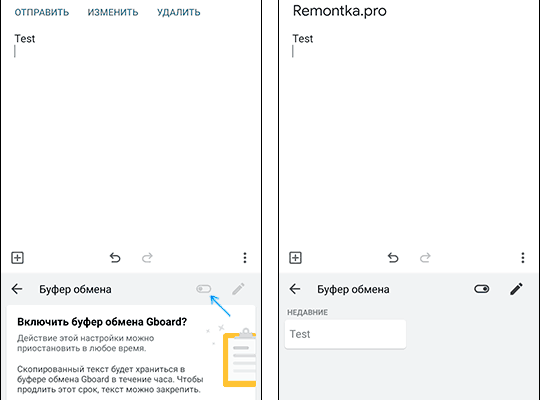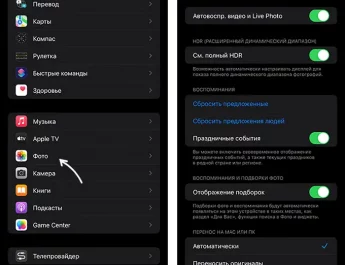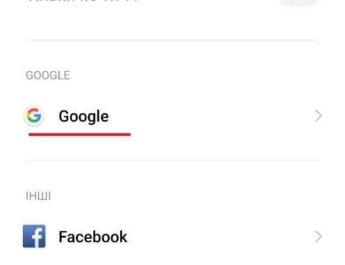Часті питання деяких власників смартфонів: де знаходиться буфер обміну на Android або на конкретних марках телефонів, наприклад, Samsung Galaxy, як його відкрити, переглянути, використовувати або очистити. У загальному випадку буфер обміну знаходиться в пам’яті Android смартфона, але його можна відкрити і, більше того, багато смартфонів зберігають історію буфера обміну, в яку також можна зайти.
У цій інструкції докладно про те, де знайти буфер обміну на чистому Android та на телефоні Samsung Galaxy, про доступні дії з буфером обміну та додаткову інформацію, яка може бути корисною.
Де знаходиться буфер обміну на Android (чистій ОС та телефонах Samsung)
Як було зазначено на початку статті, буфер обміну як такий зберігається в пам’яті телефону, проте вміст буфера можна переглянути, причому часто не тільки поточні дані в буфері обміну, але й попередні скопійовані тексти, а в деяких випадках зображення.
- На телефоні з чистою ОС Android, а також на будь-якому іншому смартфоні, де в якості основної клавіатури встановлена Google Gboard, відкрийте клавіатуру (для цього натисніть будь-яким полем введення тексту на телефоні). Потім натисніть на іконку буфера обміну.
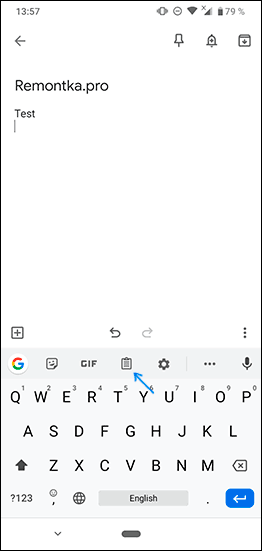
- Відкриється вміст буфера обміну. Якщо збереження історії вимкнено, вам буде запропоновано його увімкнути (за допомогою перемикача праворуч вгорі). За замовчуванням буфер обміну зберігатиме історію скопійованих даних протягом години.
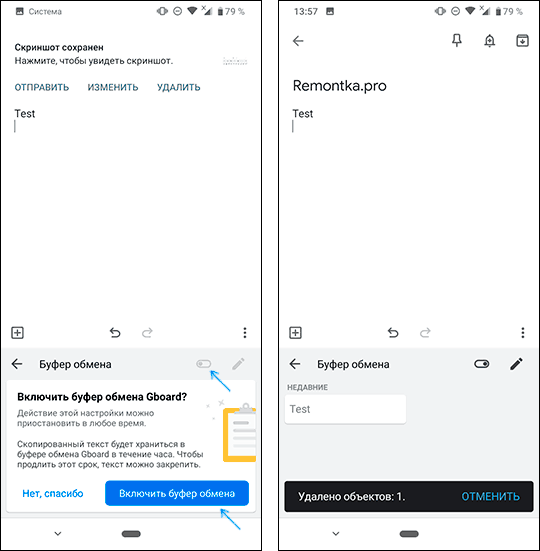
- Якщо вам потрібно очистити елемент з буфера або, навпаки, зробити так, щоб він зберігався через годину, натисніть довгим натисканням на цей елемент і скористайтеся однією з кнопок: приміщення в поточний буфер обміну (для вставки де-небудь), закріплення (щоб не очищався) або видалення (щоб очистити елемент із буфера).
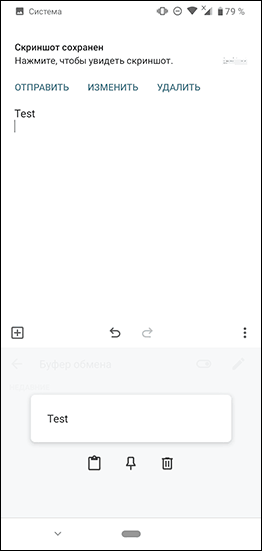
- Якщо у вас Samsung Galaxy і як основна клавіатура використовується стандартна клавіатура Samsung, відкрийте її (натиснувши по будь-якому полю введення тексту), потім натисніть по іконці буфера обміну, а якщо така не відображається – по кнопці з трьома точками праворуч вгорі, а потім – за пунктом “Буфер обміну”.
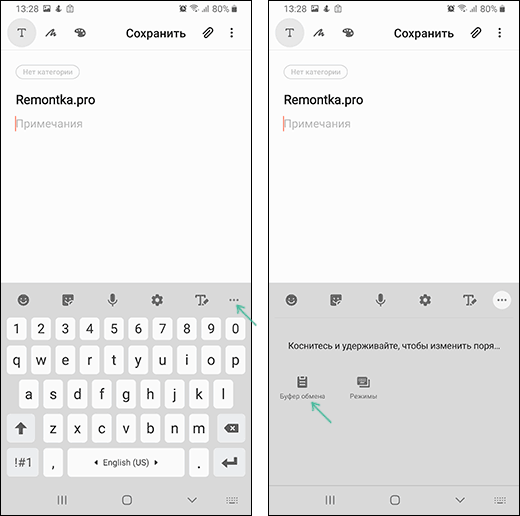
- Ви побачите елементи, збережені у буфері обміну Samsung, причому не лише тексти, а й зображення. Після довгого натискання на них можна очистити їх з буфера обміну або закріпити в буфері обміну так, щоб вони не видалялися. Коротке натискання вставляє елемент у поле введення, яке зараз активно.
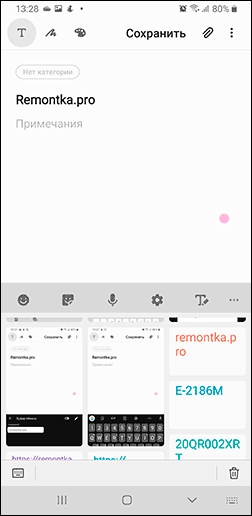
Багато інших клавіатури інших виробників також мають елементи для роботи з буфером обміну, а їх реалізація мало чим відрізняється від тих, що були описані вище. Однак, ви можете використовувати сторонні програми, щоб відкрити буфер обміну Android і працювати зі збереженими в ньому даними. І звичайно, ви завжди можете замінити активний вміст буфера обміну, просто скопіювавши щось нове.
Сторонні програми для роботи з буфером обміну Android
Якщо ви зайдете в магазин програм Play Маркет і введете в пошуку «Clipboard» або «Буфер обміну», ви знайдете безліч програм, що дозволяють відкрити, очистити та іншими методами керувати буфером обміну Android.
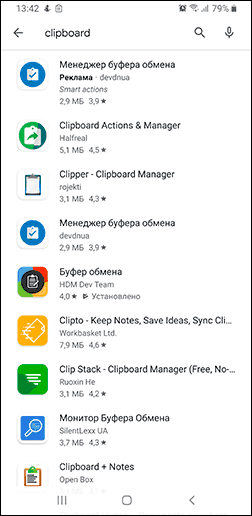
Реалізація у різних програм різна, наприклад, програма з простою назвою «Буфер обміну» від HDM Dev Team відображає вміст та історію буфера обміну прямо поверх екрана (можна згорнути) з можливістю видалення елементів, їх вставки та нотаток.
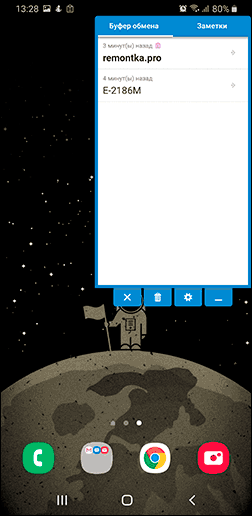
Інші програми працюють в області сповіщень або у власному інтерфейсі, що запускається окремо. Яке підійде саме для вас, вгадати не беруся, а тому рекомендую пройтися по додатках буфера обміну Android з найкращими відгуками та подивитися їх скріншоти та відгуки: впевнений, ви зможете знайти відповідний для вас варіант.